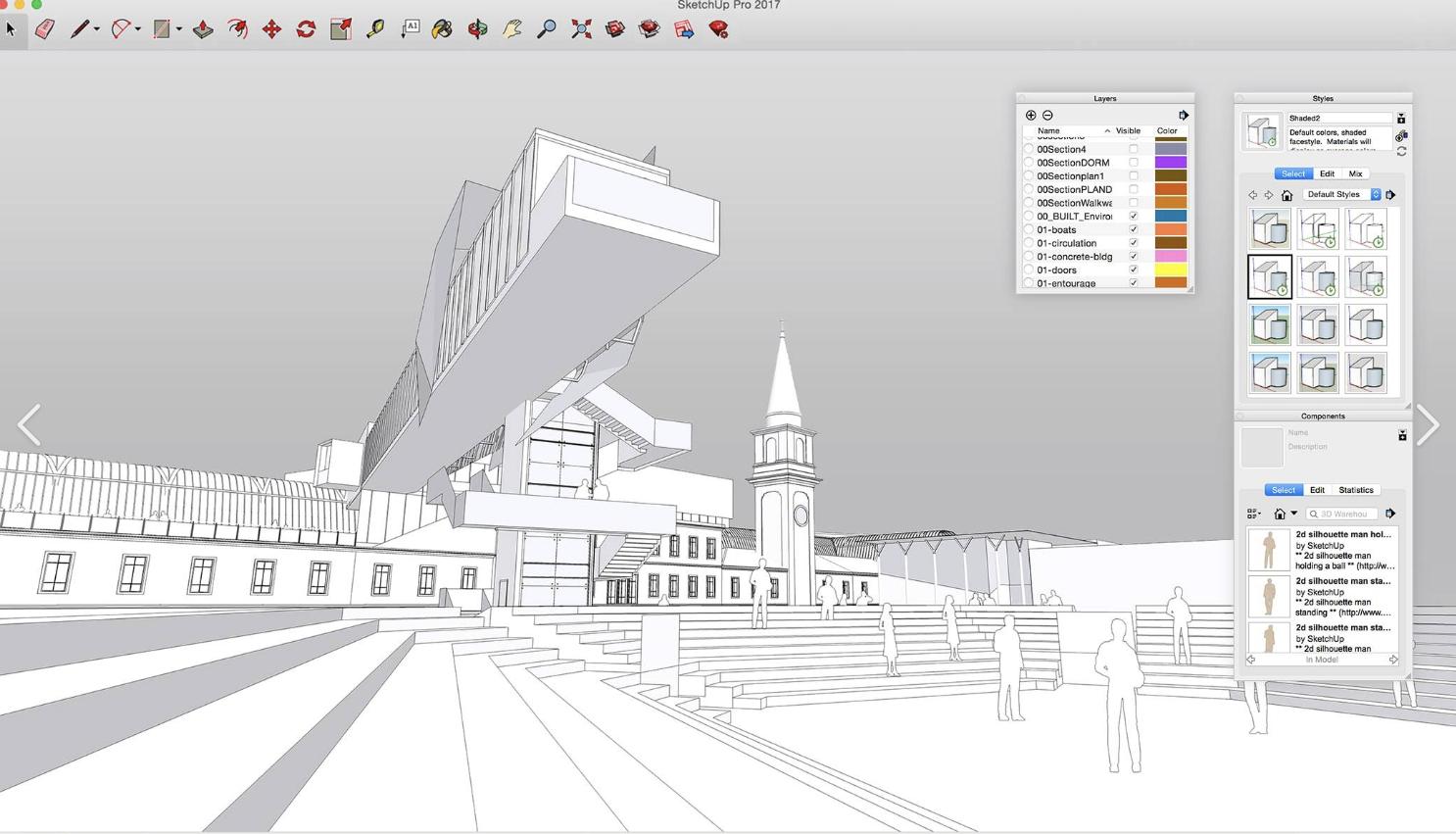如何使用 Blender 和 Substance 3D 制作汽车?
今天给大家分享使用 Blender 和 Substance 3D 制作汽车的过程,本次教程会从找参考、造型、UV和拓扑、烘焙与纹理制作、渲染和照明等方面进行介绍。
1. 参考
第一步还是找参考主要使用谷歌和 Pinterest,找参考主要找车的外轮廓,内部,结构框架,底盘,细节等方面(甚至可以找设计图去对着做),使用 PureRef 来放置我找到的参考图,便于观察。
2. 造型
正式开始制作每个资产,先做中模,然后高模之后拓扑成低模,标准的制作流程。这个车我是在max里面进行制作的。

设计稿的三视图可以帮我更好的把控整体的大小比例关系。
由于我前面找了底盘的参考图,所以做起来并不怎么费事。
仔细地分析了车辆的每个元素,从一般形状到小元素,例如后视镜或前灯,座椅和折叠车顶是在 Blender 中雕刻而成的。
这是我对高模进行快速雕刻的流程:
首先为中间多边形元素建模,然后添加一个边缘倒角修改器。使用这种方法,可以得到很好的边缘倒角,在这些边缘上反射了柔和的光线,并且让它看起来像高模。
然后,复制这样的元素并关闭修改器,得到中低模。
在一些复杂的情况下,可以使用 TurboSmooth 修改器。
同时也可以使用浮片,加快工作速度。


之后整合资产为下一步做准备。
3. UV和拓扑
在 3ds Max 中展开 UV,然后将 FBX 文件导出到 RizomUV 让他们自动排列,之后手动共用能共用的部分,贴图分别是:3x4K,其中单独出来一张1k的用于玻璃,同时还为车牌使用了贴花。
4. 烘焙与纹理制作
接下来就是在Painter中烘焙Nor、AO、Cavity 等,在 Painter 中,汽车分为 4 个元素:车身、零件、底盘和玻璃,到后面也方便画贴图。
贴图我一般使用Painter自带的智能材质球,然后与一些mask混合它们。例如,开始使用基础金属作为油漆材料,然后添加了一个油漆作为底层base,下一层是划痕和锈迹以及三层污垢。
第一层污垢是AO污垢,下一层是灰尘,第三层是车底的梯度污垢。
最后,我添加了 AO,它锐化了整个材质。模型上可见的泥浆是在 Photoshop 中添加了泥浆材质的贴花。

我在单独的 alpha 纹理上制作了所有数字和车牌作为贴花。在 Photoshop 中准备了纹理,并在模型的单独 ID 上实现了它。
5. 渲染和照明
我使用 Marmoset Toolbag 4 进行渲染,一开始,导入模型并设置材质,然后设置 HDRI 和其余参数,如光线追踪、环境光遮挡和反射。本地设备算力不足,建议使用渲云云渲染客户端,海量资源弹性拓展,兼容各种主流软件插件,在线客服7*24H贴心服务。
使用三点照明,对于这个项目,我使用了以下灯光:方向灯、区域灯和天顶灯。
内容来源于网络,如有侵权联系删除